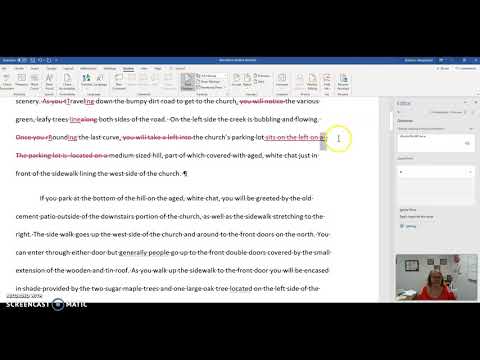
Innhold
Det er viktig at du har en forståelig og profesjonell CV når du er på utkikk etter en ny jobb. Mange nettsteder og stillingsannonser krever at du laster opp eller e-post med en elektronisk kopi av CV-en, for eksempel et Word-dokument, før du vurderer det for en stilling. Heldigvis tilbyr Microsoft Word flere innebygde maler som du kan velge mellom for raskt å lage ditt CV.
retninger
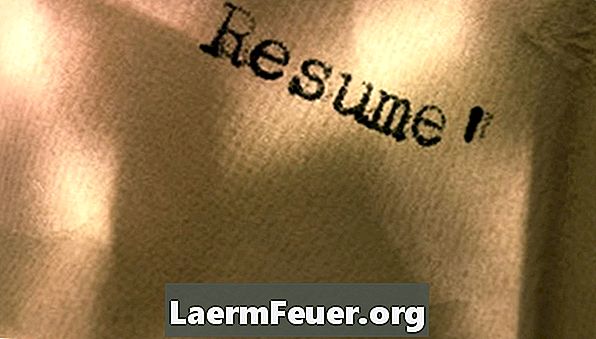
-
Gå til "Fil" -menyen og klikk "Ny". Klikk på "Maler" i Office Online.
-
Skriv inn pensum i søkeboksen. Velg og last ned malen du vil bruke.
-
Skriv inn tekstplanens tekst ved hjelp av din egen informasjon. Lagre CV når du er ferdig.
-
Bruk "Curriculum Wizard" i stedet for en mal. Gå til "Fil" -menyen og velg "Ny". Velg "På min datamaskin" under "Maler."
-
Gå til "Andre dokumenter" -fanen i dialogboksen "Maler" i "Min datamaskin". Dobbeltklikk "Curriculum Assistant" for å starte veiviseren. Skriv inn informasjonen din og følg trinnene for å lage et CV.
Opprett et CV i Word 2003
-
Åpne et nytt Word-dokument.
-
Klikk på "Office" -knappen og velg "Ny".
-
Klikk på "Abstracts and Resumes" under "Maler" i vinduet "New Document".
-
Velg hvilken type pensum du vil ha. Klikk pensummalen du vil bruke, og klikk på "Last ned" -knappen.
-
Skriv inn informasjon om læreplanens prøvetekst. Lagre og distribuere som du ønsker.
Opprett et CV i Word 2007
-
Start Microsoft Word.
-
Gå til "Fil" -fanen. Klikk "Ny" på venstre side av "Bakgrunnsvisning" -vinduet.
-
Klikk på mappen "Resumes and Resumes" under "Maler".
-
Velg mappen for hvilken læreplan du vil bruke. Klikk på et CV i galleriet for å se det. Klikk på "Last ned" -knappen for å velge malen du vil bruke.
-
Skriv inn informasjon om læreplanens prøvetekst. Lagre og distribuere etter ønske.
Lag et CV i Word 2010
tips
- Veiviseren for læreplaner er ikke tilgjengelig i Word 2007 eller 2010.
Hva du trenger
- Word 2003, 2007 eller 2010